JDK 1.8下载安装
jdk下载要注意,尽量下载收费版本以内的版本。
oracle 官方发布的jdk从8u211版本(包括)开始就是商用了,必须付钱。这意味着如果你是在公司正式环境使用的话,尽量使用收费以内的版本。
- jdk下载地址: JAVA /javase/downloads/index.html
【jdk8版本】
- 下载地址:
注意事项: 下载需要oracle账户,注册一个即可 。
本文以jdk-8u202版本为例。
jdk安装
安装JDK:
选择安装目录,安装过程中会出现两次安装提示 。
第一次是安装jdk ;
第二次是安装 jre 。
建议两个都安装在同一个 java 文件夹下的不同文件夹中。

安装完JDK后配置环境变量。
jdk环境配置
JDK配置环境变量:
计算机→属性→高级系统设置→高级→环境变量
1,新建变量→新建 JAVA_HOME 变量;变量值填写jdk的安装目录(根据自己安装的目录设置);
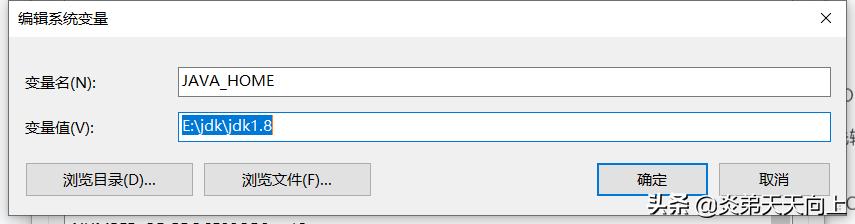
2,设置环境系统变量→寻找 Path 变量→编辑;在变量值最后输入 %JAVA_HOME%bin;
( windows10 以内系统,注意原来Path的变量值末尾有没有;号,如果没有,先输入;号再输入上面的代码);windows10系统,不需要分号。
3,(可不配置) 系统变量 →新建 classpath 变量; 变量值填写 .;%JAVA_HOME%lib;%JAVA_HOME%libtools.jar(注意最前面有一点)
【如果需要兼容jdk1.5以下的版本需要额外配置】
在JDK1.5以后,classpath并不是必须配置了,在JDK1.5之前,是没有办法在当前目录下加载类的(找不到 JDK目录下lib文件夹中的.jar文件),所以我们需要通过配置classpath,但JDK1.5之后,JRE能自动搜索目录下类文件,并且加载dt.jar和tool.jar的类。
注意,windows 10系统,在设置Path时,每一项后面可不加 分号 “;”。
测试jdk是否安装成功
win+R,输入: cmd ,打开DOS窗口,输入:java -version
显示信息:
C:Userswyait>java -version
java version "1.8.0_131"
Java(TM) SE Runtime Environment (build 1.8.0_131-b11)
Java HotSpot(TM) 64-Bit Server VM (build 25.131-b11, mixed mode)
(131是原来的版本)
安装jdk成功!


